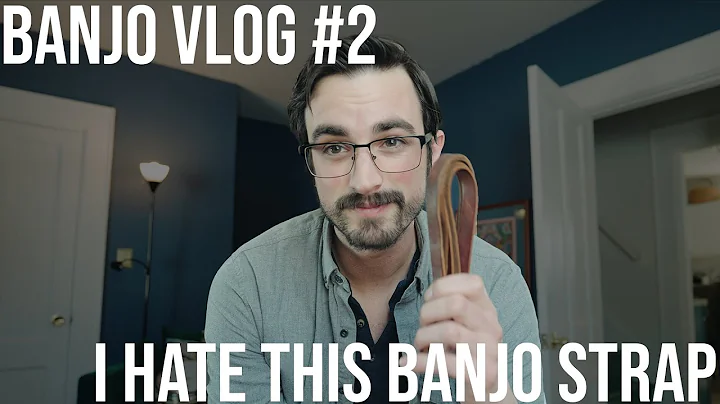深入AI编码情绪分析数据的Google Sheets工具
目录
- 简介
- 数据处理流程
- 使用透视表分析数据
- 使用VLOOKUP函数添加会话信息
- 使用评分系统量化情绪
- 分析情绪得分趋势
- 创建图表展示情绪趋势
- 总结与应用建议
简介
本文将介绍如何使用电子表格工具(如Excel)对评论数据进行分析和可视化。通过将评论数据进行处理和整理,我们可以了解到不同主题下的用户情绪以及评分趋势。通过使用透视表功能,结合VLOOKUP函数和评分系统,我们可以深入挖掘每条评论的背后信息,并将其与具体的会话相关联。最后,我们将使用图表来展示情绪得分的趋势,以帮助我们了解与改进不同领域的工作坊。
数据处理流程
首先,我们需要将原始数据导入电子表格工具中。数据包括评论内容、日期和主题等字段。导入数据后,我们可以使用AI(人工智能)进行情绪分析,将评论分为负面、正面或中性,并提取出评论所涉及的主题。
接下来,我们将使用透视表功能来分析数据。通过创建透视表,我们可以统计每个主题出现的次数,并将情绪分数进行汇总。透视表可以帮助我们快速获得整体上的评论情绪和主题关注度。
使用透视表分析数据
在电子表格中,选择原始数据并点击“插入”按钮,选择“透视表”。选择在同一工作表中创建透视表,并选择适当的位置。然后,在透视表编辑器中,选择主题作为行,情绪作为值。确保选择的值是计数值(count a)而不是其他统计值。此时,透视表将显示每个主题下不同情绪的数量。
为了更好地了解情绪得分的分布情况,我们可以将情绪作为列添加到透视表中。这样,我们就可以直观地看到每个主题下不同情绪类型的数量。
通过透视表,我们可以快速查看整体情绪以及每个主题下的评论情绪。对于细分分析,我们可以通过点击透视表中的数值来查看与之相关的具体评论信息。
使用VLOOKUP函数添加会话信息
为了获取每条评论的会话信息,我们可以使用VLOOKUP函数将评论与另一个包含评论和会话信息的数据表进行匹配。首先,在评论数据表中添加一列用于会话名称。然后,在新列中使用VLOOKUP函数来将评论与会话信息进行匹配。注意,VLOOKUP函数在查找的数据范围中,需要将会话字段放在最左边的列。
通过将VLOOKUP公式拖动填充整列,我们可以将会话信息应用到每条评论上。这样,我们就可以在透视表中点击数值,并通过弹出的新表格查看与该数值相关的评论和会话信息。
使用评分系统量化情绪
为了更好地量化情绪,我们可以给每个情绪分类分配一个分数。例如,负面情绪可以分配为-1,正面情绪可以分配为+1,建议留空,中性情绪可以分配为0。通过使用VLOOKUP函数,我们可以根据情绪分类自动为每条评论添加评分。
首先,我们需要在电子表格中创建一个表格,列出所有情绪分类和与之对应的分数。然后,在评分列中使用VLOOKUP函数,通过情绪分类在表格中查找相应的分数。与之前相同,我们需要将VLOOKUP函数中的范围参数设定为绝对引用,以便在拖动填充公式时不会改变范围。
通过将VLOOKUP公式应用到整列,我们可以为每条评论自动分配评分。检查几个评论,确保每个情绪都有相应的评分。
分析情绪得分趋势
为了了解情绪得分的趋势,我们可以创建一个透视表,并以日期为行,评分为值进行汇总。首先,在原始数据选择适当范围,并创建一个新的透视表。将日期字段选择为行,评分字段选择为值,并确保评分字段选择的是平均值而不是计数。
在透视表中右键单击日期行中的任意日期,选择“创建透视表日期组”,选择按年月分组。通过按照年月分组,我们可以更好地观察评分的趋势。
创建图表展示情绪趋势
为了更直观地展示情绪得分的趋势,我们可以使用图表功能。选中透视表中的数据,并选择“插入图表”。根据需要选择图表类型和样式,并确认横坐标为日期,纵坐标为评分。
通过对图表进行调整和格式化,我们可以更清晰地看到情绪得分的趋势。通过观察图表,我们可以发现不同时间段的情绪得分变化,以及其中的高峰和低谷。
总结与应用建议
通过以上的数据处理和分析,我们可以更好地了解用户评论的情绪和主题分布,并将其与会话信息进行关联。通过评分系统和图表展示,我们可以得到整体的情绪得分趋势,并找出需要改进和调整的领域。这些分析和应用建议可以帮助我们优化工作坊,提升用户满意度。
FAQ
Q: 是否可以在同一个透视表中同时显示多个主题的情绪得分?
A: 是的,可以选择多个主题作为行,然后在值中选择情绪得分。这样,透视表将显示每个主题的情绪得分统计。
Q: 是否可以根据日期和主题进行多维度的透视表分析?
A: 是的,可以选择日期和主题作为行和列,并在值中选择情绪得分。这样,透视表将以日期和主题为维度,展示每个组合下的情绪得分统计。
Q: 是否可以使用其他评分分类标准,而不仅仅是负面、正面和中性情绪?
A: 是的,可以根据具体需求,自定义评分分类标准。可以添加更多情绪分类,并分配相应的评分。
参考资源
 WHY YOU SHOULD CHOOSE Proseoai
WHY YOU SHOULD CHOOSE Proseoai